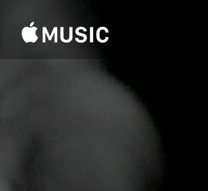Apple Musicの具体的な使い方について解説していきます。悩みがちなプレイリストの場所や、気に入った楽曲の保存方法についてもまとめます。
Apple Musicの項目の意味
Apple Musicのホーム画面は以下のようになっています。
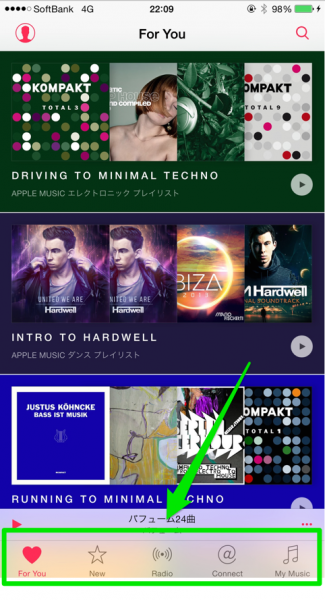
画面下の緑枠内で各画面を切り替える事ができます。それぞれの画面は以下のような使い方をします。
For You
初期設定で行った好きなジャンル、好きなミュージシャンを元にして、自分好みのアーティストのアルバムや楽曲情報が提供されます。もちろん、それぞれの項目をタップする事で、全ての楽曲をフルで聴く事が可能です。
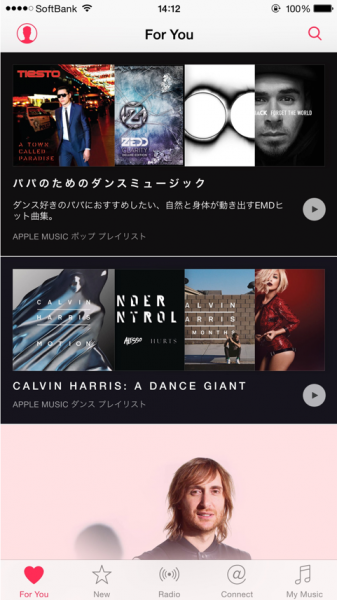
例えば筆者の場合、ジャンルでは「ダンス」系を一番好きなものに選択。For Youの項目も、クラブ系ダンス系のものが多くまとめられています。
「パパのためのダンスミュージック」というのは、もしかしたらApple IDの年齢情報から割り出して、年齢別に好きそうなものも出してくれてるのかも。(年齢がバレそう…)
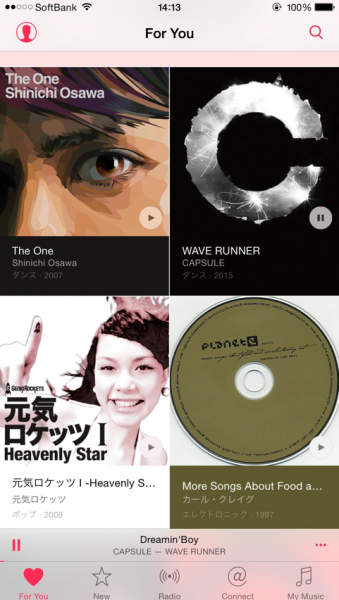
アーティストでは、DJ界の重鎮、大沢伸一さんや、きゃりーぱみゅぱみゅやPerfumeのプロデューサー中田ヤスタカの原点でもあるCAPSULEを選択したところ… 当然のようにおすすめとして表示されています。
これら全てが聴き放題なので、かなりテンション上がりまくりです。
New
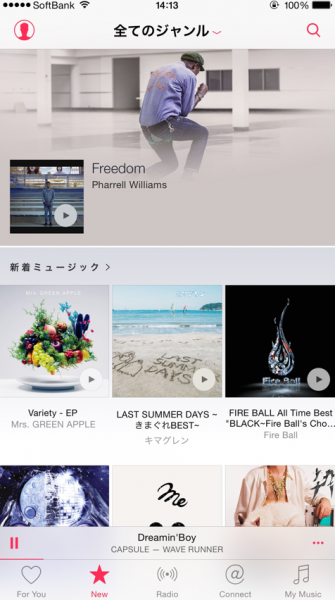
Newではその名のとおり、新着ミュージックが表示される様子。洋楽だけではなくて邦楽も表示されます。
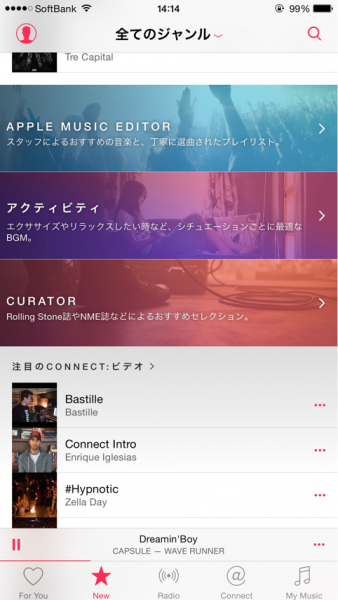
下側にスクロールすると、Appleスタッフによるミュージックエディターや、筆者にもモロに突き刺さるランニングやエクササイズ中に使う事ができるセレクトも。
▶関連:ランニングでAppleMusicを使った感想。ストリーミングも良好!
Radio
インターネットラジオのようなイメージを持ちますが、用途は少し違います。
ある特定のジャンルをテーマにしたプレイリストの集まりで、例えば「ディズニー」であればディズニー楽曲を集めたプレイリストが曲情報付きで提供されるというもの。
検索で直接ワードを指定する事で、表示されているもの以外でも検索する事が可能です。
Connect
音楽版SNSといったイメージで、「ラブ」というチェックを入れる事で好きなアーティストをフォローする事が可能。
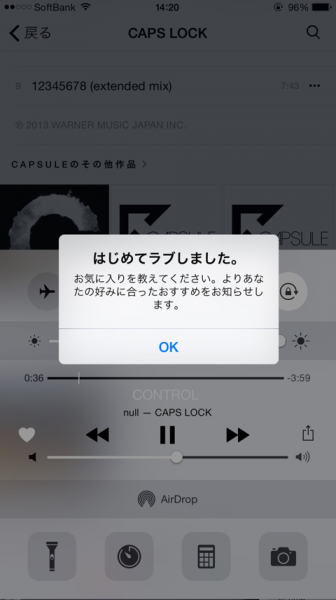
楽曲選択中に、Apple Musicの画面上やコントロールセンター上でも表示される♥マークをタップする事で、上記基のようにラブする事ができます。
ラブしたアーティストは、自分好みのアーティストとして認識され For Youで優先表示され より使いやすくなります。
また、connect上で直接メッセージを書き込む事ができるので、お気に入りのアーティストに直接メッセージを伝える事もできるかもしれません。(特に、今は導入して間もないので目に触れる機会も多いかも)
My music
Apple Music 上で「マイミュージックに追加」を選択した楽曲や、iTunesで直接購入した楽曲もここに入ります。保管している楽曲は、通常このリストの中から選択して再生する事が多くなるはずです。
Apple Musicの使い方
Apple Musicは主に次の手順で使用します。
- 「For You」「New」「Radio」「直接検索」のいずれかの方法で聴きたい曲を探す。
- 聴きたい曲を楽しむ。
- お気に入りの曲があれば、マイミュージックに保存
2と3の手順は前後する事もあるでしょうが、基本的な使い方はこのような形です。
プレイリストはどこにある?
現在再生している楽曲のプレイリストは以下の場所にあります。
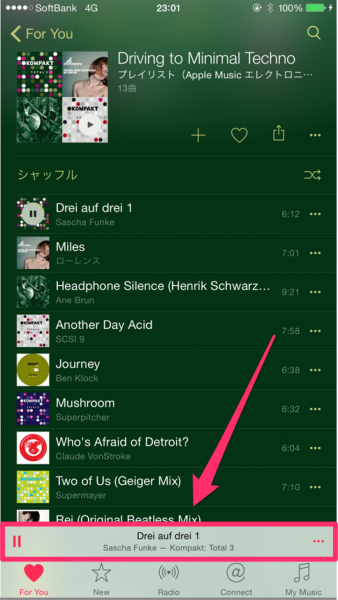
どの曲でも良いので、いったん曲を再生させます。画面下部の基本項目の操作上に現在再生中の楽曲名やアーティスト情報が表示されるので、この部分を上部に指を置いたままスライドさせていきます。
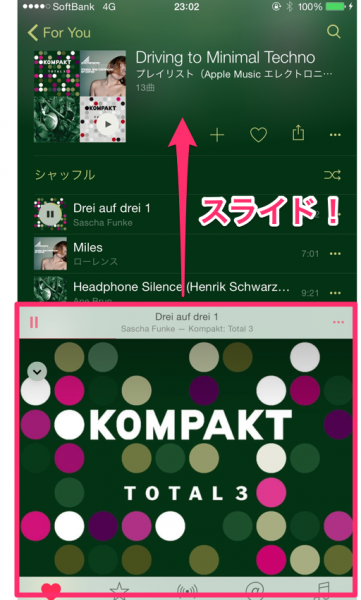
半分までプレイリストが表示された状態。上まであげきる事で完全に表示されます。
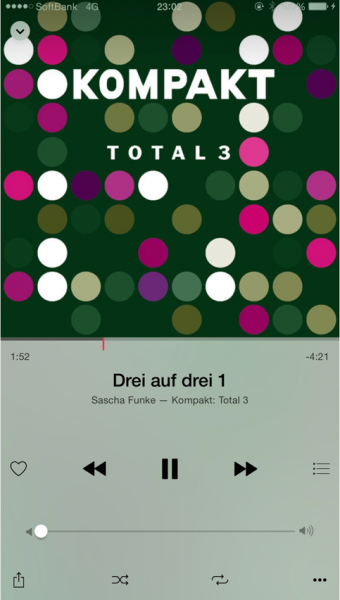
プレイリスト画面に切り替わりました。左側には前述した♥マークの「ラブする」のアイコン。曲送り・戻し・再生等の基本操作。その右側には、曲一覧を表示するリストマーク。
画面下部には、シャッフルやリピートの設定と、…マークは後述する保存の設定画面用のアイコン等の表示となります。
プレイリストを閉じる場合には、左上に表示される「V」マークを選択してとじる事ができます。
気に入った曲を保存する
自分の好きなアーティストや、実際に聞いてみて気に入った楽曲はどんどん保存していきましょう。
実際の保存方法は以下のとおり。
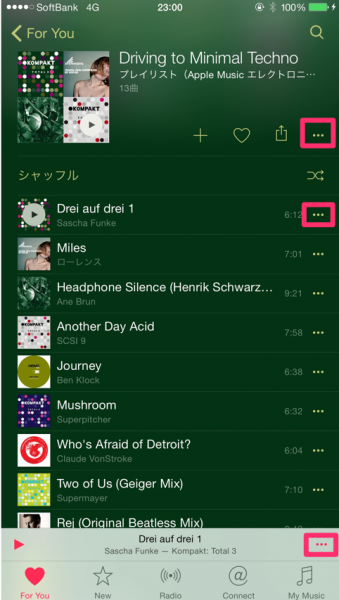
実際に保存(ブックマーク)したい楽曲横にある…マークを選択します。プレイリストでも同様の表示がありますね。
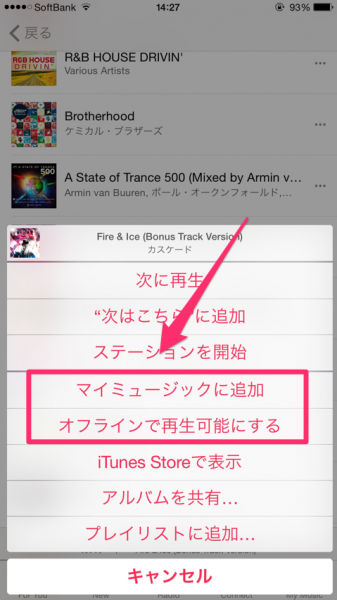
下からタブが展開されます。この中で「マイミュージックに追加」を選択すると、いったんブックマークのような形でMy Music内に記録されます。
あくまでメモを残してるだけなので、再生はできるもののストリーミング配信の形式です。(ストリーミングはかなり早いので、これだけでも十分ですが)
「オフラインで再生可能にする」は楽曲データを直接ダウンロードする形です。iPhoneの容量は当然減りますが、通信環境に左右される事なく再生でき、またストリーム配信ではないので、通信過多によるキャリアからの速度制限の心配もありません。
用途に応じて好きな楽曲を管理していきましょう♪